Googles Wetterkalender aktivieren
Um das Wetter der folgenden Tage angezeigt zu bekommen, kann man Googles Wetterkalender einschalten. Dazu muss man auf der Google Kalender Webseite rechts oben auf das Zahnradsymbol klicken, “Kalender-Einstellungen” auswählen und dann weiter unten den Standort eingeben und z.B. “°C” anklicken:
Man sollte nun in Google Kalender das Wetter sehen können:
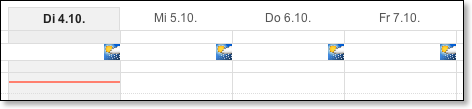
In CalenGoo sieht das ganze dann so aus, wenn man nur über den Android Kalender synchronisiert (dort gibt es dann keine Wettersymbole, siehe rechts):
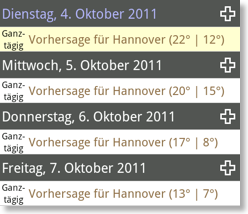
oder so wenn man zumindest den Wetterkalender direkt synchronisiert:
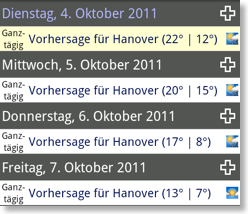
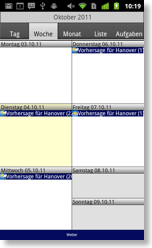
Falls der Wetterkalender in CalenGoo nicht sichtbar ist, muss man entweder “Einstellungen”, “Sichtbarkeit/Laden” aufrufen, die Menütaste drücken und “Android Kalender aktualisieren” auswählen oder die Hinweise hier befolgen: Android Sync Probleme
Googles Wetterkalender von °F auf °C oder umgekehrt ändern
Wenn Sie den Wetterkalender von °F auf °C oder umgekehrt ändern möchte, loggen Sie sich bitte bei Google Kalender ein:http://calendar.google.com
Dann klicken Sie auf das Zahnradsymbol rechts oben, “Kalender-Einstellungen”. Dort können Sie das Format der Wettervorhersage einstellen:

Damit CalenGoo die Änderungen sofort erkennt (und nicht erst am nächsten Tag, wenn sich das Wetter geändert hat), stellen Sie es zuerst auf “Keine Wettermeldungen anzeigen” und synchronisieren Sie dann CalenGoo, indem Sie “Sync” aus CalenGoos Menü auswählen. Warten Sie, bis die Synchronisierung durchgeführt wurde. Dann stellen Sie bitte °C oder °F ein und synchronisieren Sie erneut. Falls der Wetterkalender nicht erscheint, tippen Sie bitte auf “Einstellungen”, “Sichtbarkeit/Laden”, drücken Sie die Menütaste und wählen Sie “Android Kalender aktualisieren”.




